Креирање сегмената и управљање њима
Сегменти вам омогућавају да групишете клијенте на основу демографских, трансакционих или атрибута понашања. Користите сегменте за циљање промотивних кампања, продајних активности и радњи подршке клијентима да бисте остварили пословне циљеве.
Профили купаца или контаката који се подударају са филтерима дефиниције сегмента називају се чланови сегмента. Примењују се нека ограничења услуге.
Креирање сегмената
Одаберите начин креирања сегмента на основу циљне корисници.
- Сложени сегменти са израдом сегмената: Направите сами
- Једноставни сегменти са једним оператером: Брзи сегмент
- Начин проналажења сличних купаца са АИ напајањем:Слични купци
- Предлози са АИ напајањем засновани на мерама или атрибутима:Предложени сегменти засновани на мерама
- Предлози засновани на активностима: Предложени сегменти засновани на активностима купаца
Управљање постојећим сегментима
Идите на страницу "Увиди > у сегменте " да бисте приказали сегменте које сте креирали, њихов статус и стање, последњи пут када су подаци освежени и њихов распоред освежавања. Листу сегмената можете сортирати по било којој колони или користити поље за претрагу да бисте пронашли сегмент којим желите да управљате.
Кликните поред сегмента да бисте приказали доступне радње.
Савет
Подржане масовне операције укључују: освежавање, преузимање, брисање, промену стања (активирање/деактивирање), тип промене (статички/динамички) и ознаке.
- Прикажите детаље сегмента, укључујући тренд бројања чланова и преглед чланова сегмента.
- Преузмите листу чланова као ЦСВ датотеку за један или више сегмената.
- Уредите сегмент да бисте променили његова својства или < ДИЦТ__члан сегмента > сегмент мембер броји за свако правило.
- Креирајте дупликат сегмента. Можете одабрати да одмах уредите његова својства или да сачувате дупликат.
- Ручно освежите један или више сегмената да бисте укључили најновије податке. Последња освежена колона приказује ознаку времена последњег успешног освежавања. Ако дође до грешке, изаберите грешку да бисте видели детаље о томе шта се догодило.
- Активирајте или деактивирајте један или више сегмената. За више сегмената изаберите опцију Промени стање. Неактивни сегменти се неће освежити током планираног освежавања и статус ће бити наведен као "Прескочен ", што указује на то да освежење није ни покушано. Активни сегменти се освежавају на основу њиховог типа: статичног или динамичног и њиховог распореда.
- Направите статички или учините динамику типом сегмента. Статички сегменти морају бити освежени ручно. Динамички сегменти се аутоматски освежавају у складу са њиховим распоредом.
- Пронађите сличне купце из сегмента.
- Преименујте сегмент.
- Ознака за управљање ознакама за један или више сегмената.
- Управљајте извозом да бисте видели сегменте везане за извоз и управљали њима. Сазнајте више о извозу.
- Избришите један или више сегмената.
- Планирајте прилагођавање распореда за сегменте.
- Колоне за прилагођавање колона које се приказују.
- Филтрирање по ознакама.
- Претражите име за претраживање по имену сегмента.
Савети за управљање сегментима
Што је мањи број сегмената и мера које је потребно освежити свакодневно, то је брже потребно целокупно освежавање система. Да бисте смањили број освежавања сегмената свакодневно, размотрите следеће савете:
Када се кампања заврши и више вам није потребан сегмент,Избришите је. Ако се кампања покреће више пута, можете да деактивирате сегмент. Деактивирањем се чува конфигурација сегмента, али се зауставља аутоматско освежавање.
Планирајте сегменте на споријем каденсу како се не би свакодневно освежавати.
Препоручујемо да се периодични процес ревизије подешава да би се прегледали сегменти и мере и избрисале оне које више нису потребне. Да бисте помогли у овом процесу, користите ознаке са информацијама о кампањи и датуму завршетка. Током процеса надгледања можете да претражујете ознаке и бришете сегменте и мере на велико.
Приказ детаља сегмента
На страници "Сегменти " изаберите сегмент за приказ историје обраде и чланова сегмента.
Горњи део странице садржи графикон тренда који визуелно приказује промене у броју чланова. Задржите показивач изнад тачака података да бисте видели број чланова одређеног датума. Промените < ДИЦТ__временски оквир > тиме фраме визуелизације.
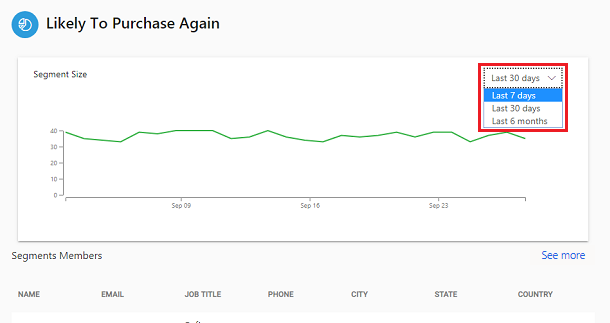
Доњи део садржи листу чланова сегмента.
Белешка
Поља која се појављују на овој листи заснивају се на атрибутима табела сегмента.
Листа је преглед одговарајућих чланова сегмента и показује првих 100 записа вашег сегмента тако да га можете брзо проценити и прегледати његове дефиниције, ако је потребно. Да бисте видели све записе који се подударају, изаберите ставку Погледајте више који отвара страницу "Табеле" или извези сегмент .
Прикажи < ДИЦТ__члан сегмента > сегмент мембер (преглед)
[Овај чланак представља прелиминарну документацију и може се променити.]
Приказивање броја чланова на основу сваког правила или комбинације правила у сегменту. Број чланова вам може помоћи да утврдите да ли правила испуњавање ваших очекивања.
Важно
- Ово је функција прегледа.
- Функције прегледа нису намењене за коришћење у производњи и могу да имају ограничене функционалности. Ове функције су доступне пре званичног објављивања како би клијенти могли раније да им приступе и пруже повратне информације.
На страници "Сегменти " пронађите сегмент који желите да прикажете и изаберите ставку Уреди .
Укључите режим провере.
Сачувајте сегмент.
Покрените или освежите сегмент. Када се освежавање доврши, < ДИЦТ__члан сегмента > сегмент мембер броји.
Савет
Током уређивања сегмента, правила приказују стару вредност за број чланова док не сачувате ажурирани сегмент. Када се сачувају, вредности се враћају на нулу. Након освежавања, вредности ажурирања се приказују на правилима.
Следећа слика приказује различите пребројавање чланова.
Број чланова на врху странице приказује број купаца за сегмент након израчунавања свих правила.
Свако правило приказује број клијената на основу тог правила, његових субрула и његових услова.
Ако задржите показивач изнад броја чланова за свако правило, приказаће се савет за алатке. Савет за алатке приказује број купаца на основу тог правила и свих претходних правила. На пример, савет за алатке "Правило 2" приказује синдикално или комбиновано пребројавање правила 1 и правила 2. Савет за алатке "Правило 3" приказује комбиновани број правила 1 и Правило 2 и пресек правила 3.
Извоз сегмената
Извезите сегменте у друге апликације да бисте даље користили податке. Извезите сегмент са странице са сегментима или са странице за извоз.
Идите на страницу "Сегменти > увида " и изаберите сегмент који желите да извезете.
Изаберите ставку Управљање извозом. Отвориће се страница Извоз (преглед) за сегмент . Прикажите све конфигурисане извозе груписане по томе да ли садрже тренутни сегмент или не.
Да бисте додали изабрани сегмент у извоз, уредите одговарајући извоз да бисте изабрали одговарајући сегмент, а затим сачувајте. У окружењима за појединачне купце изаберите извоз са листе и изаберите Додај сегмент да бисте постигли исти исход.
Да бисте креирали нови извоз са изабраним сегментом, кликните на дугме " Додај извоз". Више информација о креирању извоза потражите у чланку Подешавање новог извоза.
Кликните на дугме "Назад" да бисте се вратили на главну страницу за сегменте.
Управљање бројем активних сегмената
Када приђете или премашите број активних сегмената на основу ограничења услуге , може доћи до следећег:
- Типично време освежавања система је спорије.
- Покретање или освежавање појединачних сегмената је спорије.
- Освежавање отказивања које указује на то да није меморија.
Сложеност ваших сегмената такође може да утиче на перформансе. Да би вам помогао да спречите проблеме са перформансама, Dynamics 365 Customer Insights - Data обезбеђује поруке или упозорења када приступате, досежете или премашујете укупан број активних сегмената. Ове поруке се приказују на страници листе "Сегменти ". Ако наиђете на ове поруке или симптоме, погледајте следеће препоруке.
- Избришите старе или више нису релевантне сегменте чак и ако су статични или неактивни. Када се кампања заврши, деактивирајте повезане сегменте за периодичне кампање.
- Планирајте појединачне сегменте да се покрећу седмично или месечно током спорих пословних дана (као што је викенд) уместо дневног.
